ChatGPT có tự động lưu các cuộc trò chuyện không?
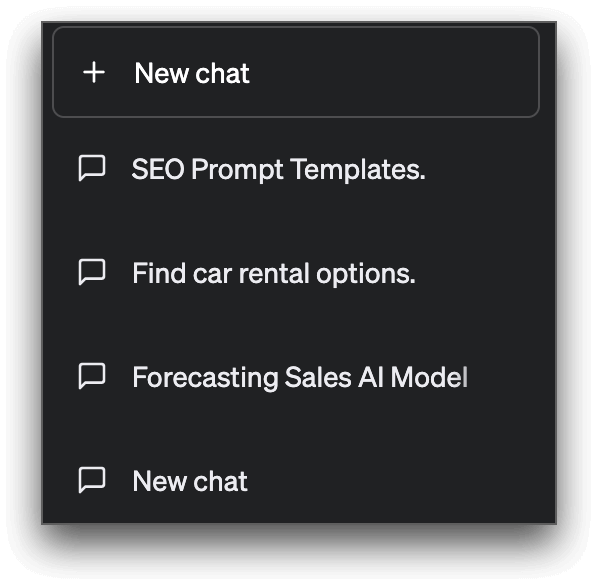
ChatGPT ghi lại lịch sử hội thoại của bạn, bạn có thể truy cập lịch sử này trong menu chatbot ở bên trái. Dữ liệu này được sử dụng để nâng cao trải nghiệm người dùng bằng cách cung cấp ngữ cảnh cho các cuộc hội thoại trong tương lai và cho phép người dùng xem lại các chủ đề thảo luận trước đó.
Truy vấn đầu tiên bạn thực hiện với ChatGPT sẽ được sử dụng để gắn thẻ cho từng chuỗi hội thoại. Bạn có thể tiếp tục cuộc trò chuyện bằng cách hỏi một câu hỏi tiếp theo, ngay cả khi nó không liên quan đến chủ đề trước đó.
Làm cách nào để lưu chuỗi hội thoại ChatGPT?
Tất cả các cuộc trò chuyện với ChatGPT sẽ tự động được lưu trong một tab ở phía bên trái màn hình của bạn. Để truy cập chúng, hãy đăng nhập vào tài khoản OpenAI của bạn và nhấp vào tab. Từ đó, bạn có thể xem, đổi tên và xóa các cuộc trò chuyện của mình bất cứ lúc nào.
Làm cách nào để chia sẻ cuộc trò chuyện ChatGPT?
Hiện tại, ChatGPT không có khả năng chia sẻ tích hợp. Hiện không thể cộng tác trong các cuộc hội thoại ChatGPT hoặc mời người khác tham gia chuỗi và chia sẻ lịch sử hội thoại của bạn.
Để chia sẻ cuộc hội thoại, bạn có thể sao chép văn bản trò chuyện theo cách thủ công và dán vào bất cứ đâu bạn muốn, chẳng hạn như trong ghi chú mới, email hoặc cuộc hội thoại tin nhắn tức thời.
Hoặc, nếu muốn, bạn có thể chụp ảnh màn hình dài của chuỗi hội thoại và chia sẻ dưới dạng hình ảnh với những người khác.
Làm cách nào để xóa các cuộc hội thoại ChatGPT đã lưu?
Để xóa các cuộc trò chuyện đã lưu trên ChatGPT, hãy làm theo các bước sau:
Bước 1. Đăng nhập vào tài khoản ChatGPT của bạn và tìm đến góc bên trái của giao diện, nơi hiển thị các cuộc hội thoại của bạn với AI chatbot.
Bước 2. Kéo xuống nhấn vào cuộc trò chuyện muốn xóa sẽ thấy biểu tượng bút chì và thùng rác.
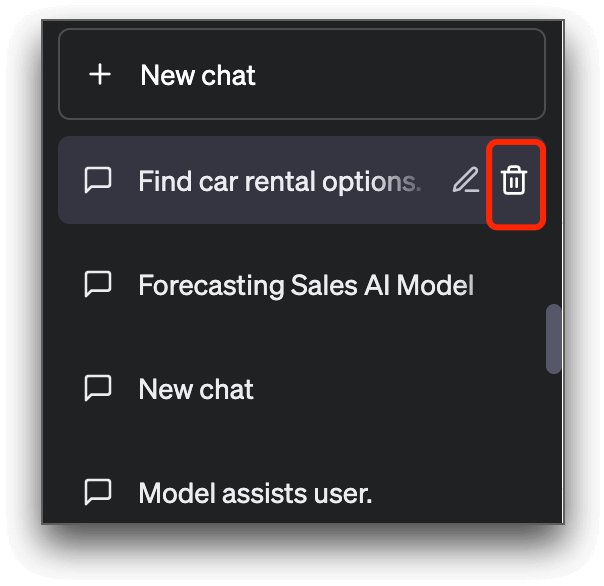
Bước 3. Nhấp vào biểu tượng thùng rác và cuộc trò chuyện đã lưu sẽ bị xóa vĩnh viễn.
Làm cách nào để đổi tên chuỗi ChatGPT?
Để thay đổi tên của các cuộc hội thoại ChatGPT đã lưu của bạn, hãy làm theo các bước bên dưới:
Bước 1. Đăng nhập vào ChatGPT và tìm các đoạn hội thoại đã lưu ở góc trái giao diện.
Bước 2. Chọn cuộc trò chuyện bạn muốn đổi tên và nhấp vào biểu tượng “ Bút chì ”.
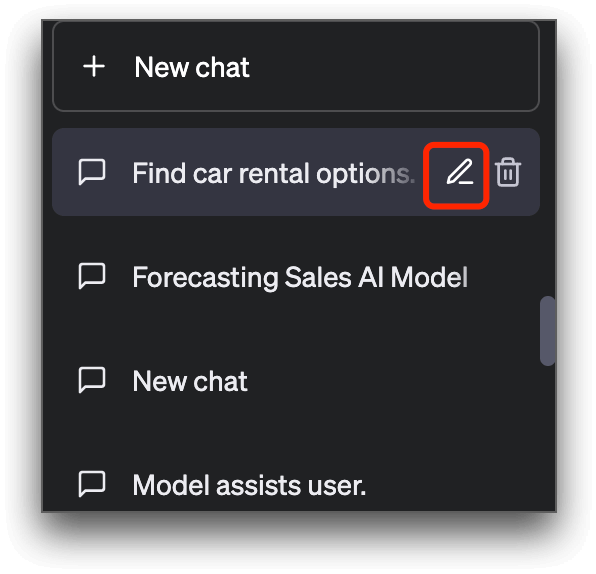
Bước 3. Nhập tên bạn muốn vào ô nhập liệu và nhấp vào “ ✓ ” để áp dụng các thay đổi ngay lập tức.
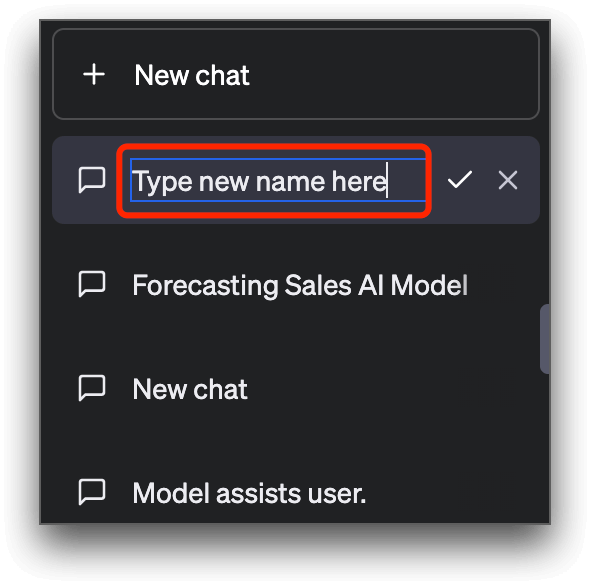
Tiện ích mở rộng lưu các cuộc trò chuyện ChatGPT của bạn - SaveGPT
SaveGPT là một tiện ích mở rộng hữu ích của Chrome, tự động lưu các cuộc trò chuyện ChatGPT của người dùng với chatbot và thêm biểu tượng "Lịch sử trò chuyện" vào ChatGPT để truy cập thuận tiện vào các cuộc trò chuyện đã lưu.
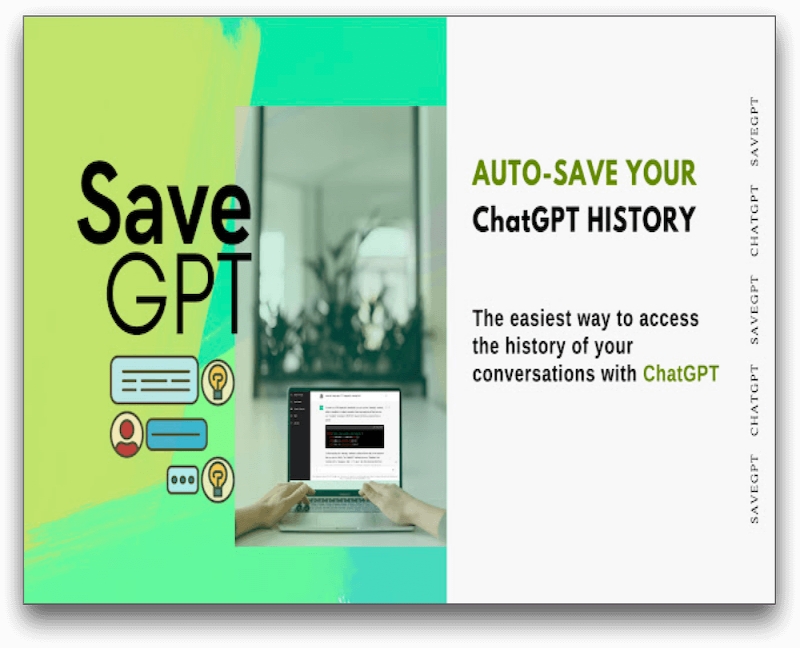
Để tự động lưu các cuộc hội thoại ChatGPT của bạn với SaveGPT, vui lòng thực hiện theo các bước bên dưới:
Bước 1. Tải xuống và cài đặt tiện ích mở rộng SaveGPT trên Chrome hoặc Firefox.
Bước 2. Đăng nhập vào tài khoản ChatGPT của bạn và bắt đầu cuộc trò chuyện với ChatGPT.
Bước 3. Bạn sẽ thấy biểu tượng "Lịch sử trò chuyện" ở bên trái, nơi tất cả các cuộc trò chuyện của bạn sẽ được lưu tự động.
Phần kết luận
Lưu và chia sẻ các cuộc hội thoại ChatGPT có thể hữu ích trong nhiều tình huống. Với các bước được nêu trong bài viết này, bạn có thể dễ dàng lưu các cuộc trò chuyện của mình và chia sẻ chúng với những người khác. Ngoài ra, bạn có thể đổi tên và xóa các cuộc trò chuyện đã lưu của họ một cách dễ dàng.
Câu hỏi thường gặp về lưu và chia sẻ cuộc hội thoại ChatGPT
1. Làm cách nào để tải xuống trò chuyện từ ChatGPT?
Không có chức năng trò chuyện tải xuống chính thức của ChatGPT. Nhưng vì ChatGPT lưu lịch sử trò chuyện của bạn nên bạn có thể sao chép và dán văn bản trò chuyện vào bất kỳ tài liệu nào để lưu trữ.
2. Làm cách nào để lưu Cuộc trò chuyện ChatGPT dưới dạng tệp HTML?
Nếu muốn lưu các cuộc hội thoại ChatGPT ở định dạng HTML, bạn có thể làm theo các bước sau:
Bước 1. Tải xuống và cài đặt "ChatGPT kho GitHub".
Bước 2. Đăng nhập vào tài khoản ChatGPT của bạn.
Bước 3. Bắt đầu cuộc trò chuyện với ChatGPT bằng cách đặt câu hỏi và nó sẽ tạo ra câu trả lời.
Bước 4. Ở cuối màn hình, nhấp vào tùy chọn " Xuất dưới dạng ". Từ trình đơn thả xuống, hãy chọn " HTML " để lưu cuộc trò chuyện ở định dạng đó.
Bước 5. Bạn sẽ lưu thành công cuộc trò chuyện ChatGPT của mình ở định dạng HTML.
3. Tiện ích mở rộng lưu cho ChatGPT là gì?
SaveGPT là một tiện ích mở rộng của trình duyệt có thể giúp bạn lưu các cuộc trò chuyện ChatGPT của mình một cách nhanh chóng.